Safari je stabilní a efektivní prohlížeč, který Apple navrhl pro ideální fungování v prostředí iOS. V některých případech však mohou uživatelé čelit problému s připojením k internetu, což může být nekomfortní zkušeností.
Hlášení o problémech s připojením Safari se stala běžným tématem mezi uživateli. Naštěstí většinu těchto problémů lze vyřešit pomocí několika jednoduchých kroků. Tento článek se zaměří na konkrétní problémy připojení, které se týkají Safari. Pokud máte problém s jinými aplikacemi, doporučujeme navštívit jiná řešení, jako je restartování routeru nebo kontrola Wi-Fi připojení.
Pokud však máte problémy pouze s Safari, zde jsou některá řešení, která mohou pomoci:
Obsah:
- Vymažte data webu
- Aktualizujte svůj iPhone
- „Povolit“ Safari používat mobilní data
- Obnovte nastavení sítě
- Proveďte tovární reset
Řešení 1 – Vymažte data webových stránek
Prvním krokem při řešení problému s Safari je vymazání mezipaměti a dat aplikace. Postupujte podle těchto pokynů:
- Přejděte do aplikace Nastavení, následně na Safari.
- Scrollujte dolů a klepněte na Upřesnit.
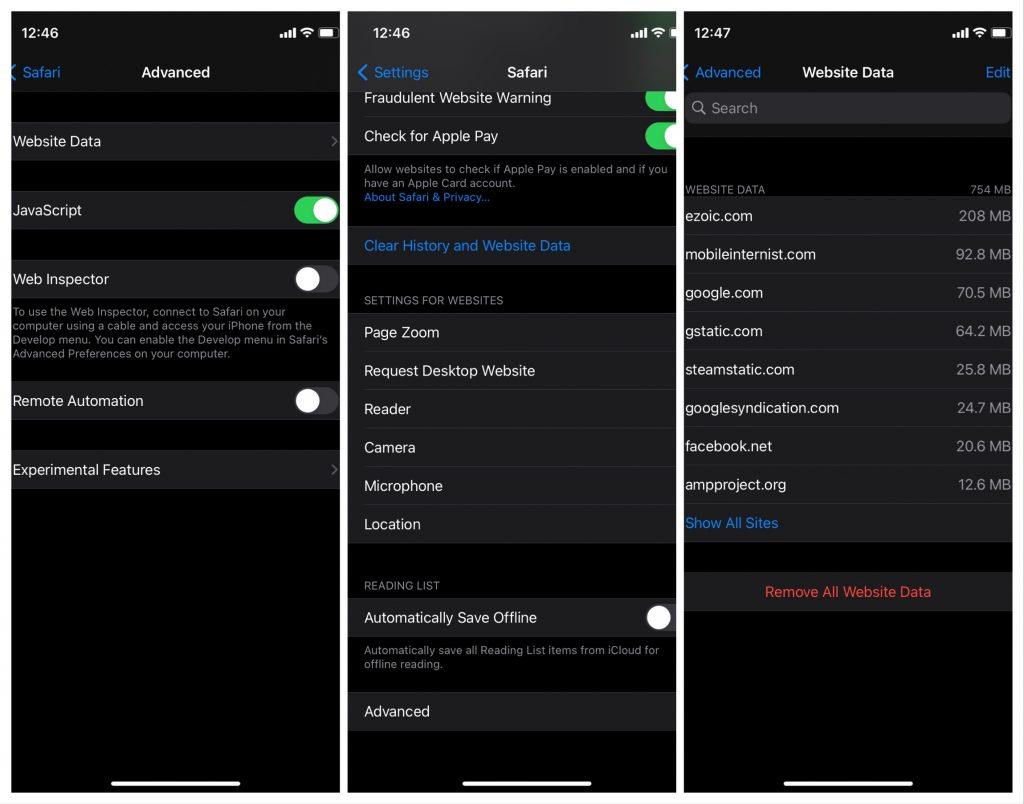
- Klepněte na Data webových stránek > Odebrat všechna data webových stránek.
Poté zkuste znovu připojit Safari k internetu.
Řešení 2 – Aktualizujte svůj iPhone
Je možné, že problém s připojením způsobila samotná systémová aktualizace. Mějte na paměti, že Apple pravidelně vydává aktualizace, které mohou občas způsobit potíže. Pokud se domníváte, že to je váš případ, zkontrolujte, zda máte nainstalované nejnovější aktualizace iOS.
Vyčkejte na další opravy, pokud by byla aktualizace problematická.
Řešení 3 – „Povolit“ Safari používat mobilní data
Jedním z důvodů, proč nemůže Safari přistupovat k internetu, může být omezení přístupu k mobilním datům. Zkontrolujte prosím tato nastavení:
- Přejděte do Nastavení.
- Klepněte na Mobilní síť.
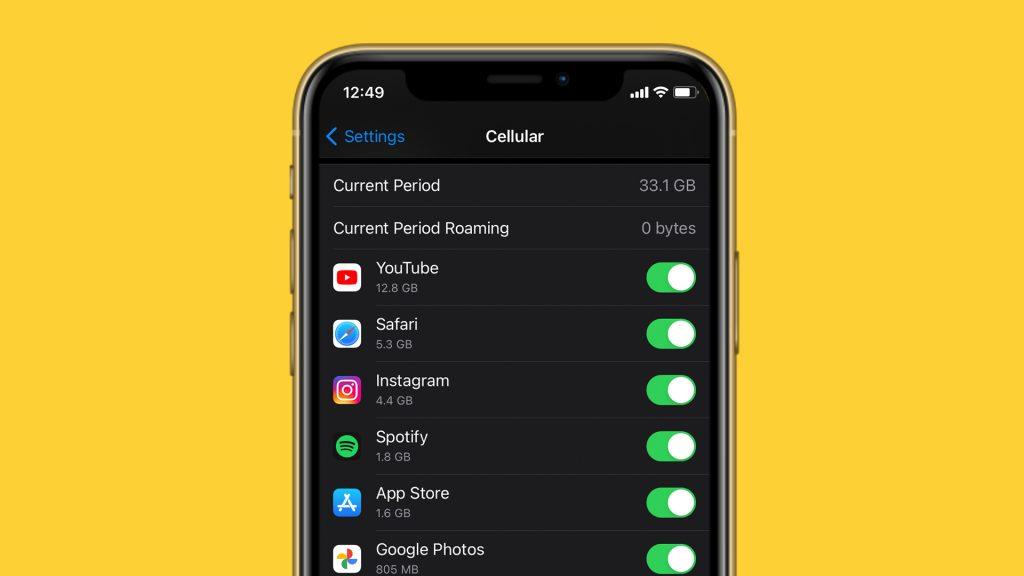
- Ujistěte se, že je aktivní volba pro Safari na používání mobilních dat.
Řešení 4 – Obnovte nastavení sítě
Obnovení nastavení sítě může vyřešit problémy s Safari a dalšími aplikacemi. Postupujte podle těchto kroků:
- Otevřete Nastavení.
- Klepněte na Obecné.
- Klepněte na Resetovat.
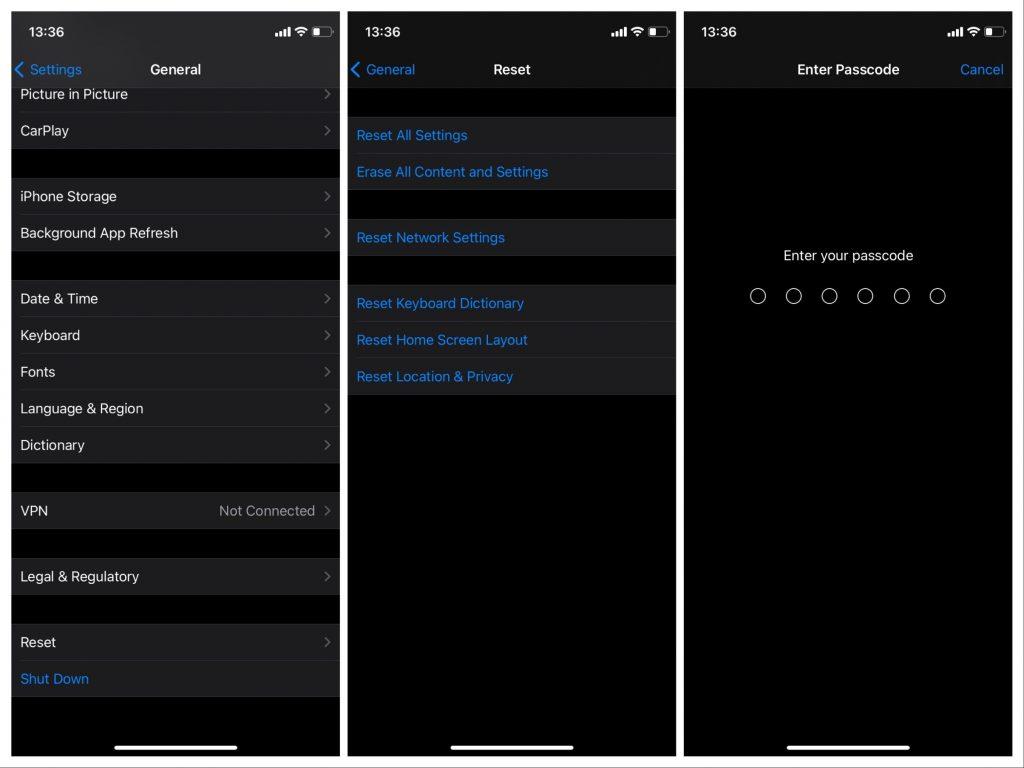
- Vyberte Obnovit nastavení sítě.
- Zadejte svůj přístupový kód a potvrďte.
- Restartujte zařízení.
Řešení 5 – Proveďte tovární reset
Pokud nic jiného nepomůže, může být zapotřebí tovární reset. Nezapomeňte si před tímto krokem zálohovat všechna svá data!
- Přejděte do Nastavení.
- Klepněte na Obecné.
- Klepněte na Resetovat.
- Vyberte Vymazat veškerý obsah a nastavení.
- Potvrďte volbu a zahajte proces.
- Obnovte ze zálohy na iCloudu.
Doufáme, že jedno z těchto řešení pomohlo vyřešit vaše problémy s internetovým připojením v Safari. Pokud máte dotazy nebo další návrhy, neváhejte se s námi podělit v komentářích!
Poznámka redakce: Tento článek byl aktualizován v říjnu 2023, aby obsahoval nejnovější informace a tipy.
![[VYRIEŠENÉ] „Tomuto vydavateľovi bolo zablokované spustenie softvéru na vašom počítači“ v systéme Windows 10 [VYRIEŠENÉ] „Tomuto vydavateľovi bolo zablokované spustenie softvéru na vašom počítači“ v systéme Windows 10](https://img2.luckytemplates.com/resources1/images2/image-2750-0408150428174.jpg)
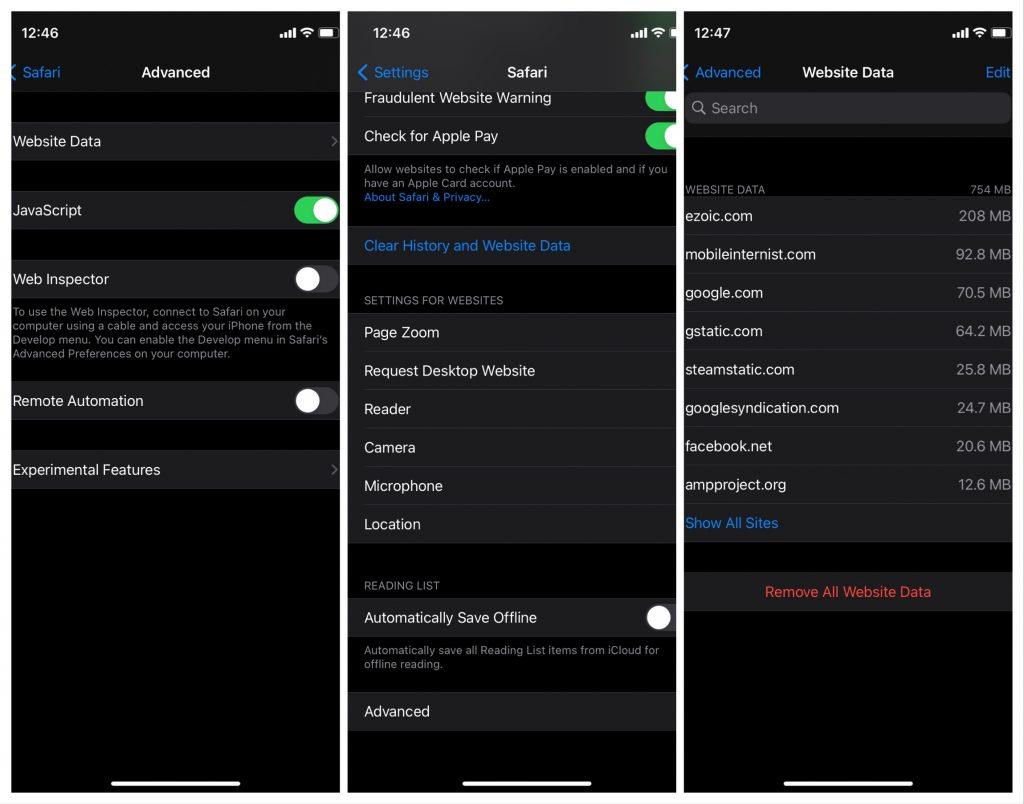
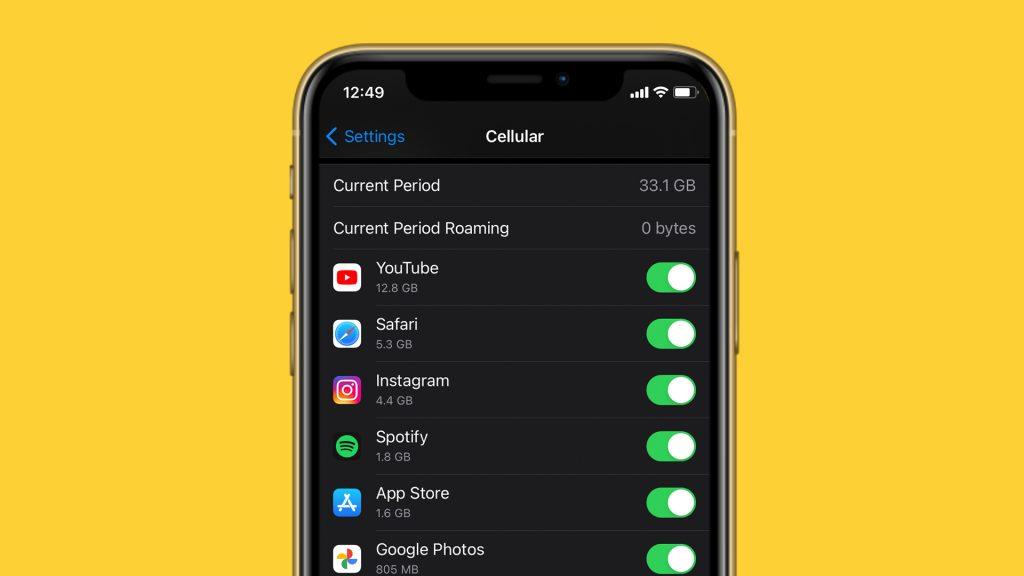
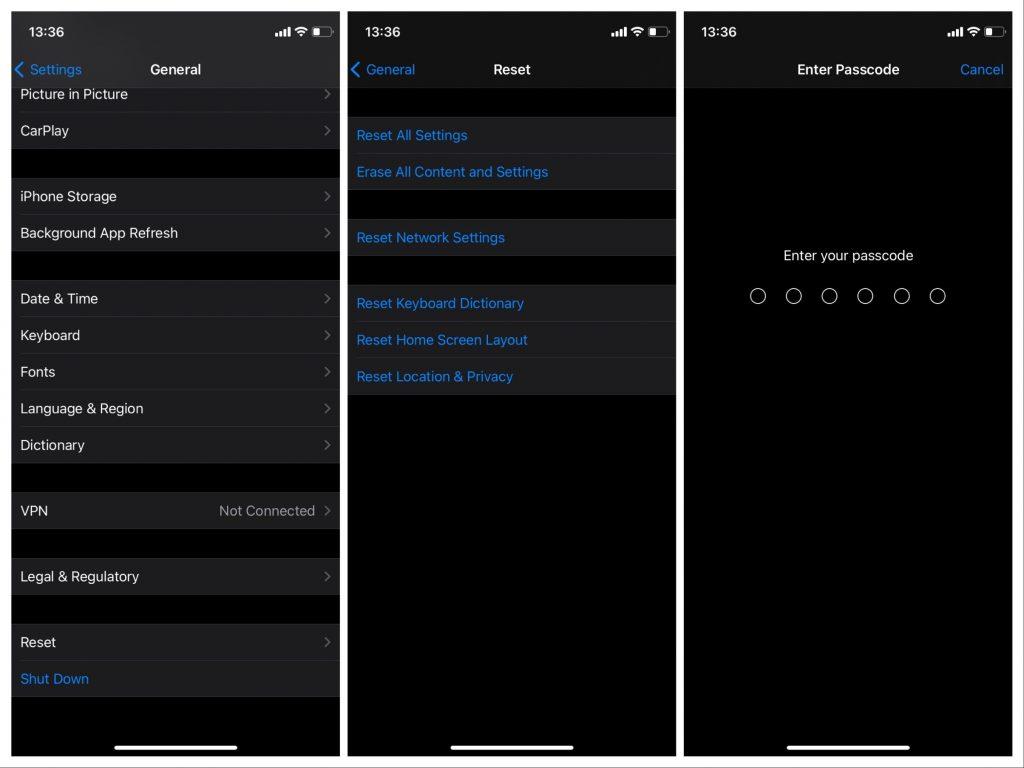

![[OPRAVENÉ] Kód chyby 0x80070035 Sieťová cesta sa nenašla v systéme Windows 10 [OPRAVENÉ] Kód chyby 0x80070035 Sieťová cesta sa nenašla v systéme Windows 10](https://img2.luckytemplates.com/resources1/images2/image-1095-0408150631485.png)






![Chyba 1058: Službu nelze spustit Windows 10 [VYŘEŠENO] Chyba 1058: Službu nelze spustit Windows 10 [VYŘEŠENO]](https://img2.luckytemplates.com/resources1/images2/image-3772-0408151015489.png)
Hana P. -
Moc díky za rady. Já na to šla trošku složitěji a udělala jsem obnovu systému. Ale teď už to šlape jak má
Alena C. -
Skvělý článek! Myslím, že většina lidí netuší, jak si s takovými problémy poradit. Mě pomohlo smazání historie prohlížeče, a najednou byla konektivita super
David H. -
Opravy, co jste uvedli, jsou určitě užitečné. Mě osobně pomohlo zrušení automatického vyplňování. Teď je to lepší
Jirka 456 -
Mám otázku. Jak obnovit Safari, když se po několika pokusech stále nepřipojí? Snadněji to šlo předtím
Lenka Kovaříková -
Že by problém se Safari? To je mi novinka. Zkusím to, ale doufám, že mi to pomůže, jak to vypadá může být velmi frustrující!
Pavla IT -
Bomba! Po letmém prozkoumání historie prohlížeče jsem našla spoustu zbytečností, které to zpomalovaly. Teď už je Safari v pohodě
Tomáš Švanda -
Tak takhle jsem se dostal k tomu, proč mi Safari občas nefunguje. Doporučuji zkontrolovat nastavení DNS, to mi vždy pomohlo
Petr Novák -
Díky za skvělý článek! Měl jsem problém se Safari, ale po vyzkoušení vašich rad se konečně připojilo k internetu. Jste úžasní
Jana J. -
Úžasný návod! Měla jsem obavy z toho, že budu muset resetovat zařízení, ale vyzkoušením kroků ze článku bylo všechno zpět do normálu
Kateřina23 -
A co když mám problém s Wi-Fi? Safari se sice nepřipojí, ale jiný prohlížeč funguje normálně. Můžete mi někdo poradit, co s tím?
Veronika Q. -
Když už jsme u tématu, existují lepší alternativy k Safari? Ráda bych slyšela názory, prosím
Eva S. -
Tak snad se na to podaří dostat i Apple. Párkrát se mi to stalo a nebyla jsem si jistá, jestli je to chyba připojení nebo prohlížeče.
Miloš23 -
Opravy, co jste doporučili, Fungovaly! Trvalo to sice trošku déle, ale nakonec jsem zjistil, že stačilo restartovat router. Díky
Mila Ch. -
Díky za sdílení těchto tipů! Sám jsem se trápil se Safari, ale teď jsem vyzkoušel a rozumně to šlape. Jste skvělí
Měko R. -
Včera jsem přeinstaloval Safari a je to pravděpodobně nejlepší rozhodnutí roku. Můžete doporučit nějaké další tipy?
Fanda M. -
Naštěstí jsem se po delší době konečně připojil. Safari bylo hodně pomalé. Pravidelný úklid cookies byl asi klíčový krok